Come Bloccare gli Annunci su Amazon Prime Video
Vuoi sapere come bloccare gli annunci su Amazon Prime Video? Vedi il tutorial passo-passo qui.
Ti stai chiedendo come trasferire i download di Netflix sulla tua chiavetta USB? È un'operazione importante e necessaria se guardi Netflix frequentemente e hai una grande raccolta di video. Poiché i download in qualità HD hanno sempre dimensioni di file elevate, non ci vuole molto tempo prima che la memoria del tuo computer si riempi. E poi, senza preavviso, inizierai a notare prestazioni lente, problemi nel salvataggio dei file e molti altri problemi.
Non solo devi localizzare i download di Netflix sul tuo computer se desideri trasferirli sulla chiavetta USB, ma devi anche renderli trasferibili tra i dispositivi. In realtà, i download di Netflix sono tutti file dati sconosciuti e non possono essere riconosciuti da nessun lettore multimediale tranne che dall'app Netflix. Ciò significa che devi prima convertirli in un formato MP4 ampiamente accettato o in altri formati video.
Se non sai da dove cominciare, lascia che ti guidiamo attraverso ogni passaggio su come convertire i film di Netflix in formato MP4 e trasferirli sulla chiavetta USB.

Se desideri scaricare i film da Netflix sulla tua chiavetta USB, puoi usare VidiCable. Questa potente applicazione ti consente di scaricare film e serie TV dai principali servizi video e di convertirli in formati video comuni come MP4 o MKV. Anche i principianti possono facilmente regolare la configurazione intuitiva, e il software supporta una vasta gamma di siti web tra cui YouTube, Vimeo, Netflix, Amazon Prime, Disney+, Hulu, Max, Discovery+, Paramount+ e molti altri.
E non dimenticare—proteggere i tuoi download è altrettanto importante. Uno strumento come Syncios D-Savior può aiutarti a recuperare episodi persi o altri file importanti.

Avvia VidiCable e seleziona Netflix dalla lista dei siti supportati. Se hai già scaricato video da altri siti, clicca sull'icona "Cambia Sito Web" nell'angolo in alto a destra per cambiare il sito. Dopo aver selezionato, il programma si riavvierà per applicare la selezione.

Ora, cliccando su "Accedi", apparirà una pagina di login. Dopo aver effettuato l'accesso, puoi cercare i video nella libreria di Netflix da scaricare.
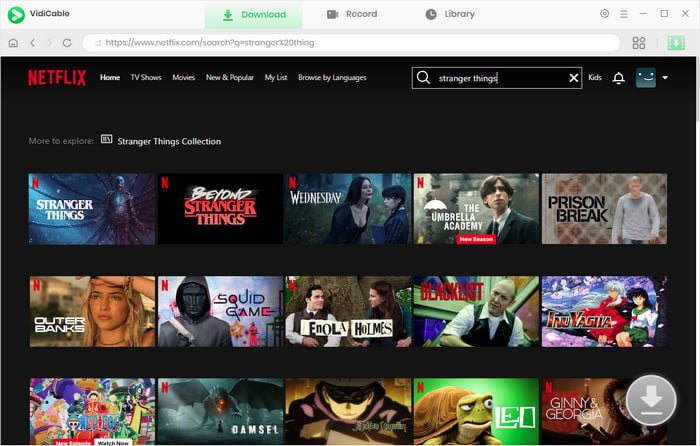
Clicca sul pulsante Impostazioni nell'angolo in alto a destra per aprire la finestra delle impostazioni, quindi puoi impostare il formato, la lingua, cambiare il codec video. Qui puoi inserire la tua chiavetta USB e impostarla come percorso di uscita. Oppure puoi scaricarli prima sul computer e trasferirli sulla chiavetta USB dopo il download.
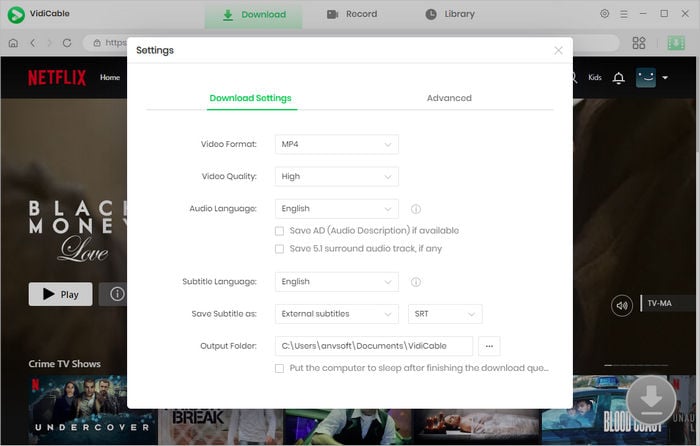
Clicca sulla miniatura del video per attivare l'icona di download. Se desideri scaricare una serie TV, clicca semplicemente sull'icona di download, quindi si aprirà una finestra che ti permetterà di selezionare titoli e stagioni, e scegliere la traccia audio e i sottotitoli cliccando su "Download Avanzato" nell'angolo in basso a sinistra. Per scaricare un film, clicca sull'icona di download per aprire la finestra di Download Avanzato.
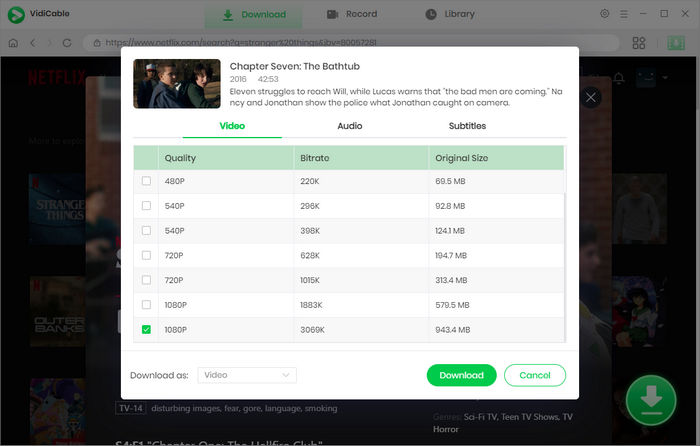
Clicca su "Download" per scaricare il video direttamente sulla chiavetta USB.

Per trasferire i film su una chiavetta USB, puoi seguire questi passaggi generali:
Le chiavette USB supportano tipicamente formati di file video comuni come MP4, AVI, MKV e altri. È consigliabile verificare le specifiche della tua TV o del lettore multimediale per assicurarti della compatibilità. MP4 è un formato ampiamente supportato.
La maggior parte dei servizi di streaming ha restrizioni sul download dei film per l'uso offline. Tuttavia, utilizzando VidiCable, puoi scaricare film dalla maggior parte dei servizi popolari e trasferirli sulla chiavetta USB.
Relativo:
Sì, puoi trasferire i film su una chiavetta USB sia su Mac che su PC. Collega la chiavetta USB al tuo computer, copia i file dei film e incollali sulla chiavetta USB. Assicurati che la chiavetta USB sia formattata in un file system compatibile (es: FAT32 o exFAT).
VidiCable Video Downloader Professional è un downloader di video semplice, leggero e multifunzionale che ti permette di scaricare facilmente video da molti siti di streaming video. Dopo averli scaricati, puoi trasferirli sulla chiavetta USB per eseguire il backup o condividerli.

Selene Ashford è una scrittrice senior con sette anni di esperienza nel settore. Ha una profonda conoscenza delle piattaforme di streaming video e offre intuizioni uniche. I suoi articoli sono noti per fornire consigli utili e dimostrare una credibilità professionale, rendendola una voce di fiducia nel campo.
Tutti gli articoli dell'autore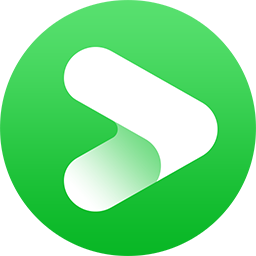
Scarica i tuoi film e programmi preferiti in Full HD da oltre 1000 siti web!
Vuoi sapere come bloccare gli annunci su Amazon Prime Video? Vedi il tutorial passo-passo qui.
Leggi questo articolo per scoprire come guardare Netflix e uscire da Netflix sulla tua console Xbox.